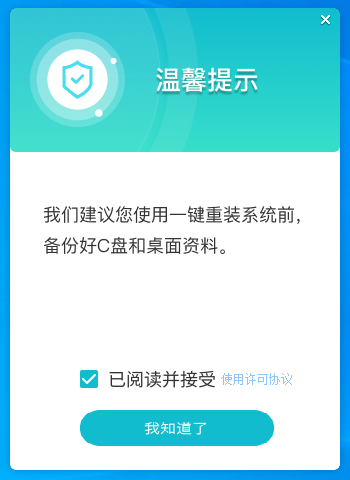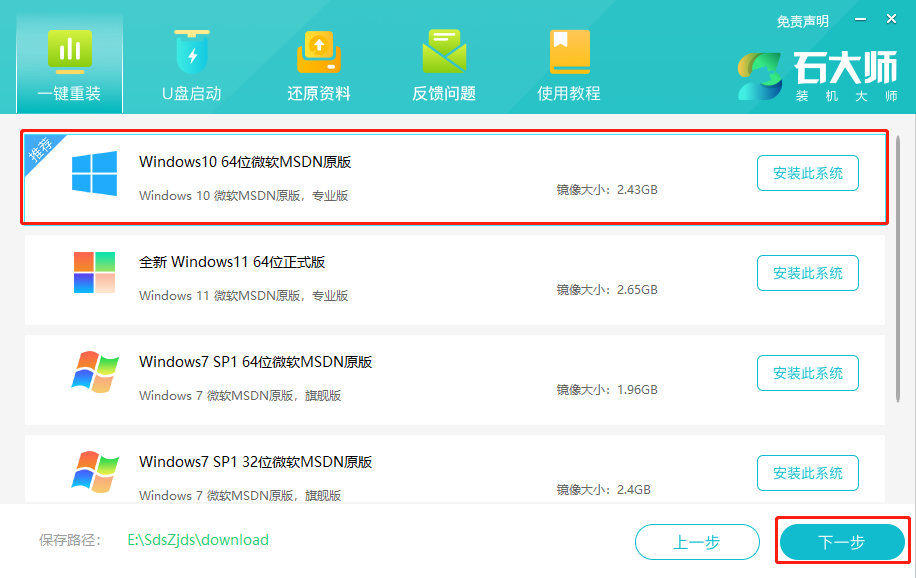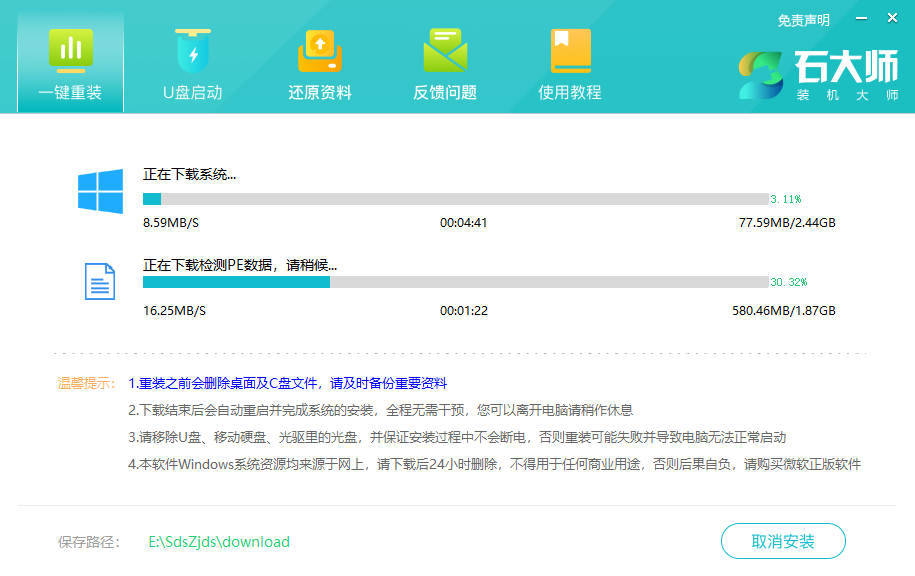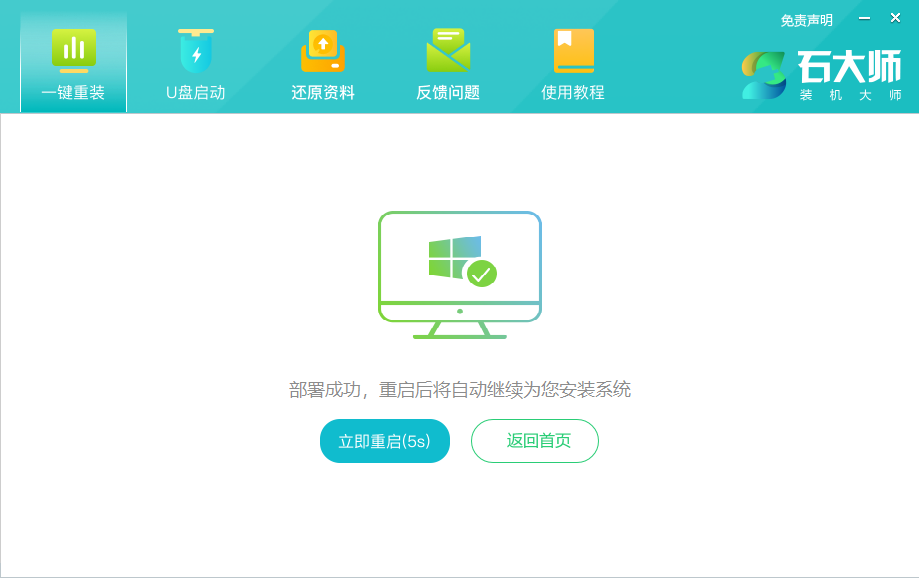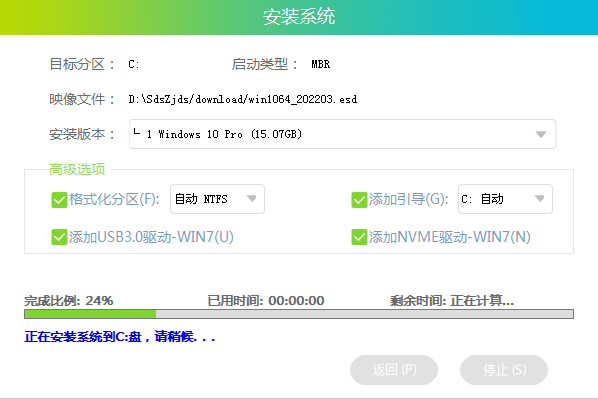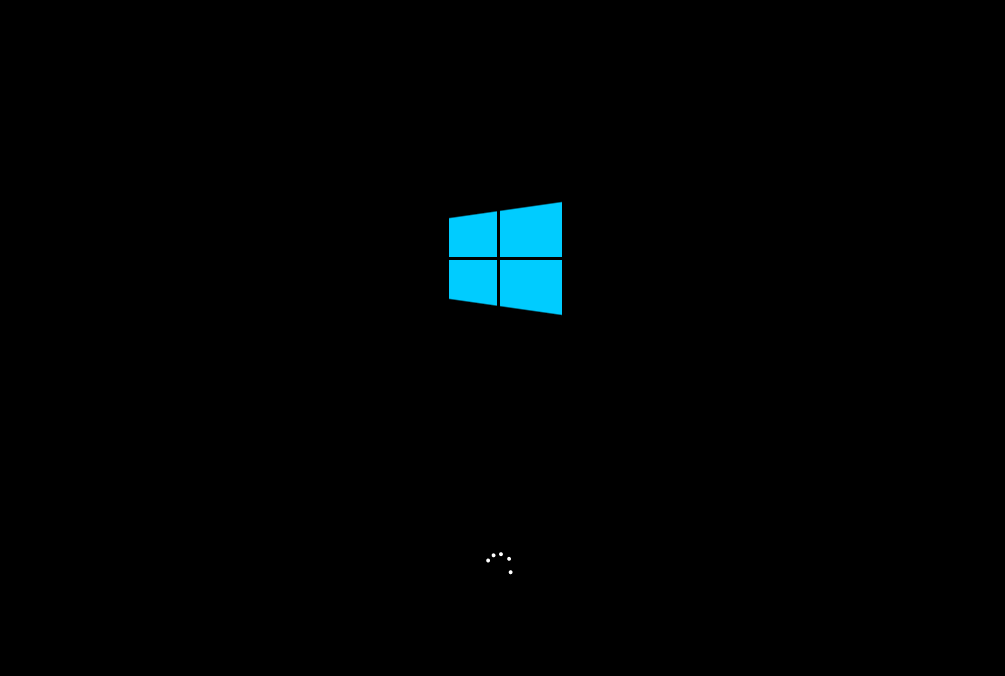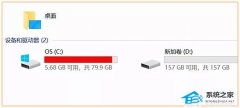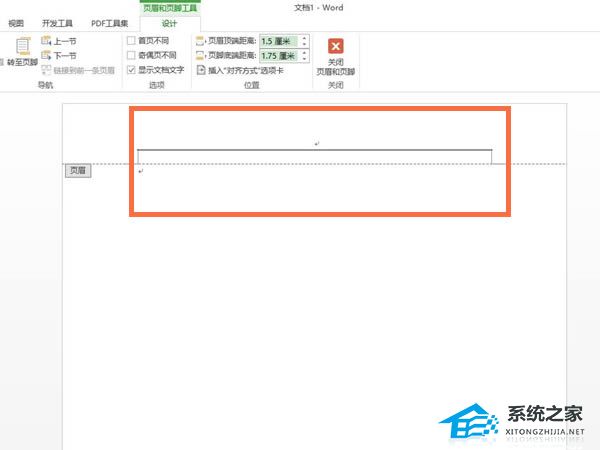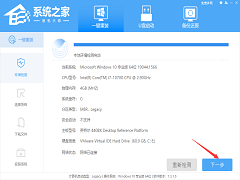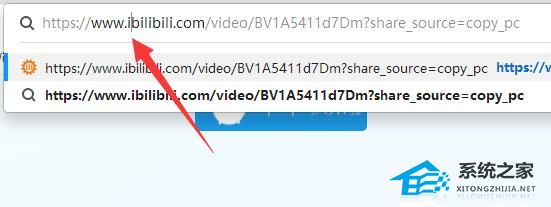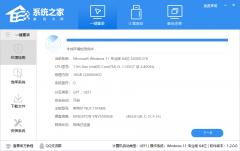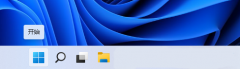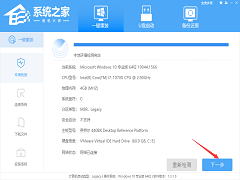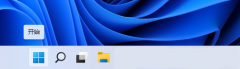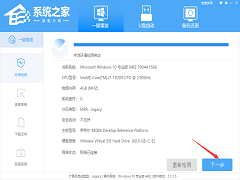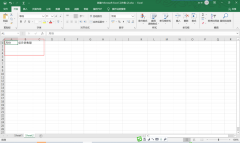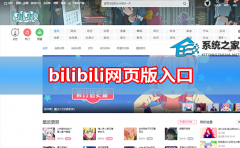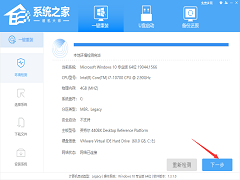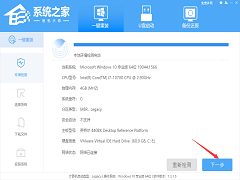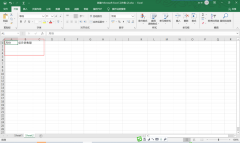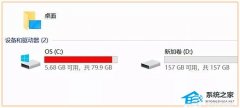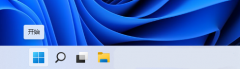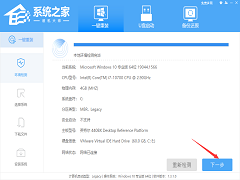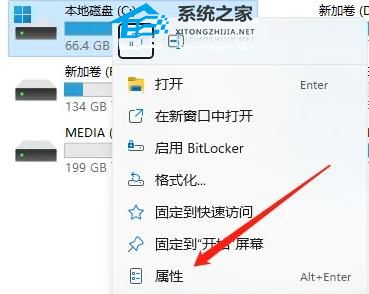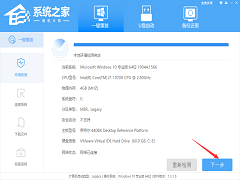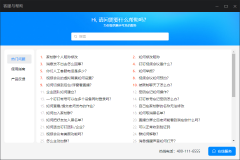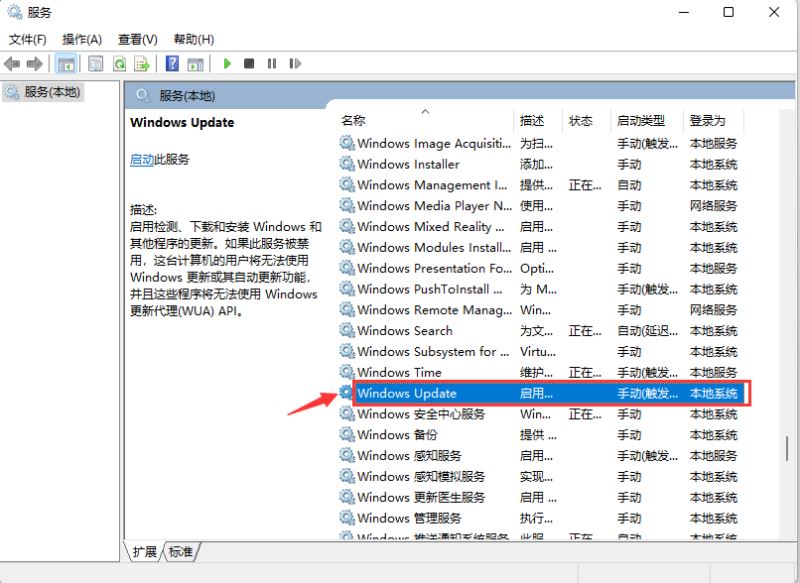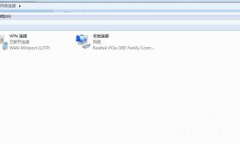HP笔记本电脑怎么重装系统?惠普笔记本重装系统教程
[来源:未知 作者:永煌 发表时间:2023-02-23 15:56 阅读次数:]|
相信有许多用户在选择电脑的时候,都会选择惠普的笔记本电脑,不过随着我们使用时间的增加,惠普的笔记本电脑也会出现一系列的问题,而解决这些问题的最有效方法就是重装电脑系统,那么 惠普笔记本重装系统教程 推荐下载 石大师 (https://www.xitongzhijia.net/soft/242803.html) 重装方法 1、首先,下载石大师装机工具;下载完毕后,关闭所有的杀毒软件,然后打开软件,软件会进行提示,仔细阅读后,点击我知道了进入工具。
2、进入界面后,用户可根据提示选择安装Windows10 64位系统。注意:灰色按钮代表当前硬件或分区格式不支持安装此系统。
3、选择好系统后,点击下一步,等待PE数据和系统的下载。
4、下载完成后,系统会自动重启。
5、系统自动重启进入安装界面。
6、安装完成后进入部署界面,静静等待系统进入桌面就可正常使用了!
|
Tags:
责任编辑:永春小孩相关文章列表
- 发表评论
-
- 最新评论 进入详细评论页>>